- El error del SISTEMA DE ARCHIVOS (-2147219196) a menudo es causado por hardware defectuoso o software de controlador incompatible.
- Si su Windows 10 falla con el error del SISTEMA DE ARCHIVOS (-2147219196), asegúrese de actualizar los controladores.
- Usar una herramienta de terceros que aborde los errores de BSoD es una de las mejores y más seguras soluciones que puede probar.
- Si nada funciona y el error del SISTEMA DE ARCHIVO sigue apareciendo en Windows 10, verifique su hardware.
Los errores de la pantalla azul de la muerte son probablemente uno de los errores más temidos en Windows, y con razón.
Estos errores a menudo son causados por hardware defectuoso o software incompatible y, en algunos casos, estos errores pueden impedir que se inicie Windows 10.
Puede encontrar el error del SISTEMA DE ARCHIVOS (-2147219196) al abrir una imagen en la aplicación Windows Photo o al usar cualquier aplicación del sistema. Este error en particular puede deberse a una actualización de Windows.
Como puede ver, los errores de BSoD pueden ser bastante graves, pero puede corregir el error del SISTEMA DE ARCHIVOS (-2147219196) y cualquier otro error del SISTEMA DE ARCHIVOS siguiendo una de nuestras soluciones.
¿Cómo puedo reparar el error del SISTEMA DE ARCHIVOS en Windows 10?
2. Ejecute el solucionador de problemas de BSOD
- Abre el Aplicación de configuración E ir a Actualización y seguridad sección.
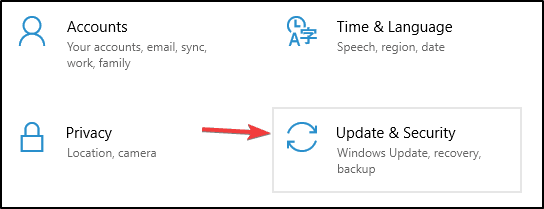
- Seleccione Solucionar problemas del menú de la izquierda.
- Seleccione BSOD en el panel derecho y haga clic en Ejecute el solucionador de problemas.
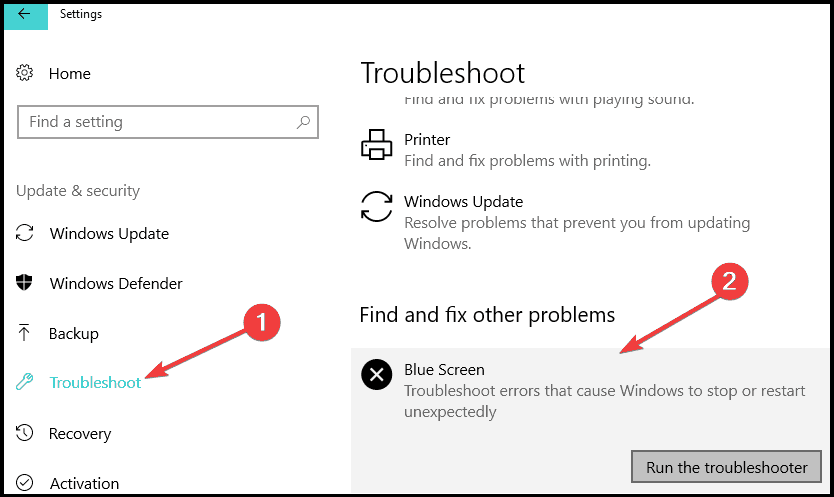
- Siga las instrucciones en pantalla para completar el solucionador de problemas.
Nota: La herramienta de solución de problemas es una herramienta integrada de Windows 10. El solucionador de problemas puede ayudarlo a resolver todo tipo de problemas, incluidos los problemas de BSOD.
2. Use un reparador de BSoD de terceros
Un método rápido y seguro para solucionar este problema es usar un software dedicado. Es muy posible eliminar manualmente el problema, pero requiere mucho más tiempo y puede causar aún más problemas si no está seguro de lo que está haciendo.
El error puede ser causado por múltiples culpables, por lo que le recomendamos que pruebe Restoro, una herramienta de optimización y recuperación del sistema con todas las funciones que es capaz de encontrar las causas de los problemas y errores de la PC y eliminarlos.
Restoro puede detectar si tiene archivos dañados y reemplazarlos por otros nuevos. Tiene una base de datos de más de 25 000 000 archivos de sistema y los agregará automáticamente a su PC.
Este recurso puede reparar el daño posterior a la infección y permitir que su PC funcione como nueva.
La utilidad puede detectar y corregir todo tipo de errores de Windows, reemplazar y reparar archivos DLL dañados y errores de archivos del sistema, y solucionar un problema de congelación de la computadora.
Además, el software está equipado con herramientas de evaluación del rendimiento del hardware y puede ayudarlo a cambiar su configuración para aprovechar al máximo el potencial de su hardware y prolongar su vida útil.
⇒ Obtener Restoro
3. Asegúrese de que Windows 10 y sus controladores estén actualizados
Los errores de la pantalla azul de la muerte a menudo son causados por un controlador incompatible y, para solucionar este problema, se recomienda encarecidamente que se asegure de que todos sus controladores estén actualizados.
Casi cualquier controlador puede causar un error en el SISTEMA DE ARCHIVOS, así que asegúrese de que todos sus controladores estén actualizados. La búsqueda puede llevar mucho tiempo. Por lo tanto, le recomendamos que utilice una herramienta que lo haga automáticamente.
El uso de un actualizador automático de controladores sin duda le ahorrará la molestia de buscar controladores manualmente y siempre mantendrá su sistema actualizado con los controladores más recientes.
El software de actualización de controladores dedicado también eliminará los principales riesgos que conlleva la instalación de controladores defectuosos porque pueden detectar la versión de su hardware y encontrar el controlador perfecto para él.
Estas herramientas suelen ser muy fáciles de usar y ligeras, y pueden ayudarlo con otros problemas relacionados con los controladores. Pueden detectar si su sistema tiene controladores faltantes o dañados y repararlos en solo unos minutos.
4. Actualizar la aplicación de fotos
Debido a que el error del SISTEMA DE ARCHIVOS (-2147219196) también puede ser causado por la aplicación Foto de Windows, puede intentar actualizar esta aplicación en particular. Además, puede actualizar Windows si hay alguna actualización disponible.
Para actualizar la aplicación, debe ir a Microsoft Store y buscar Microsoft Photos. Una vez que lo haya encontrado, haga clic en el botón Obtener e instálelo.
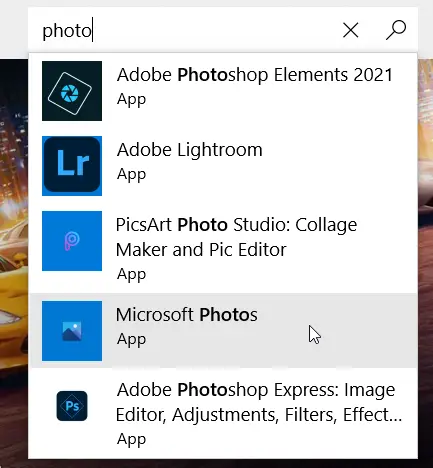
5. Ejecute el escaneo SFC
- Abra la barra de búsqueda de Windows y escriba cmd.
- Abierto Símbolo del sistema (Administración).
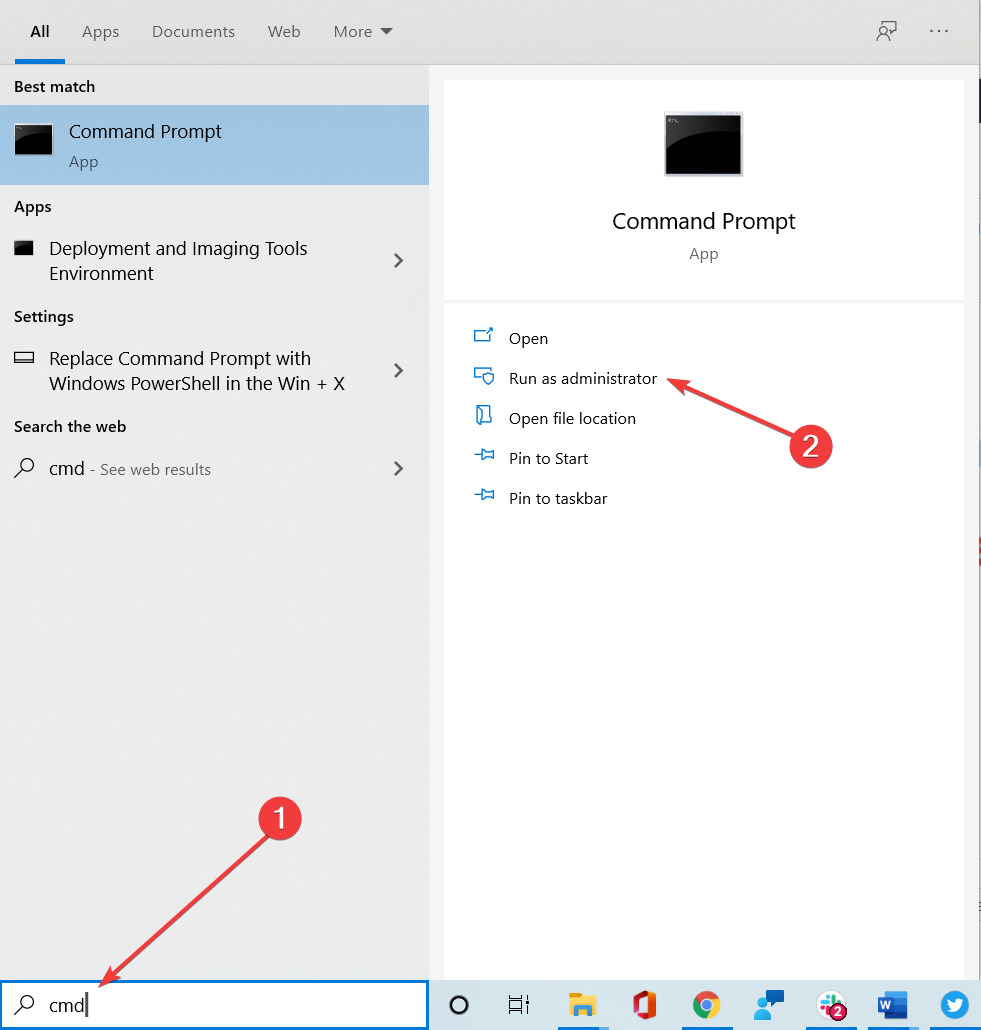
- Ingresa la siguiente línea y presiona Enter: sfc/escanear ahora
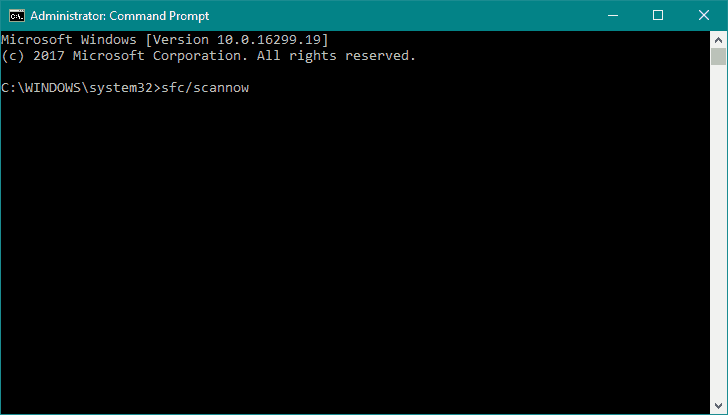
- Espere hasta que termine el proceso (puede llevar un tiempo).
- Si se encuentra la solución, se aplicará automáticamente.
- Ahora, cierre el símbolo del sistema y reinicie su computadora.
Nota: Si el solucionador de problemas de Windows 10 no hizo el trabajo, intentaremos con el escaneo SFC.
Esta herramienta de línea de comandos, System File Checker, resuelve varios problemas dentro del sistema y también puede ser útil para tratar el error del SISTEMA DE ARCHIVOS.
6. Ejecute DISM
forma estándar
- Botón derecho del ratón Inicie y abra el símbolo del sistema (administrador).
- Pegue el siguiente comando y presione Entrar:
DISM /Online /Cleanup-Image /RestoreHealth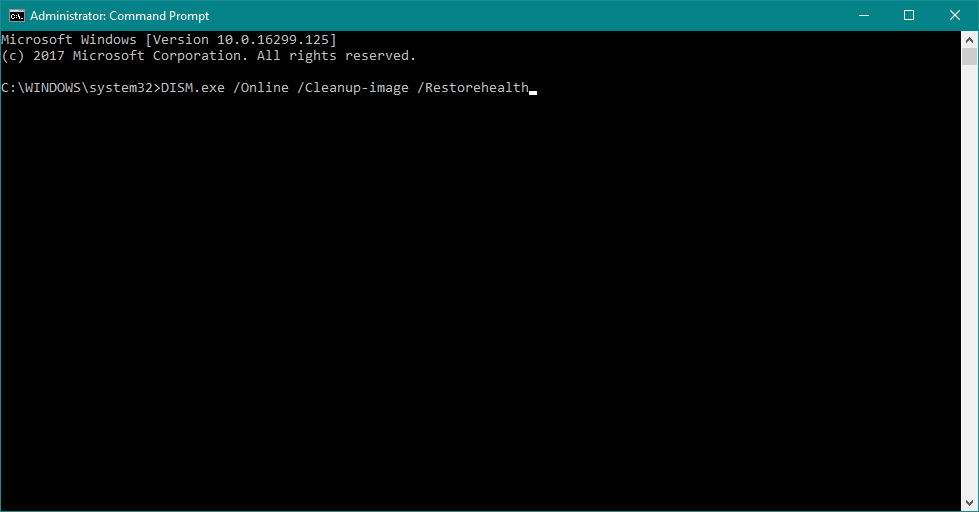
- Espere hasta que finalice el escaneo.
- Reinicie su computadora e intente actualizar nuevamente.
Con los medios de instalación de Windows
- Inserte su medio de instalación de Windows.
- Abierto Símbolo del sistema (administrador).
- En la línea de comando, escriba los siguientes comandos y presione Entrar después de cada uno:
dism /online /cleanup-image /scanhealth
dism /online /cleanup-image /restorehealth - Ahora, escribe el siguiente comando y presiona Enter:
DISM /Online /Cleanup-Image /RestoreHealth /source:WIM:X:SourcesInstall.wim:1 /LimitAccess - Asegúrese de cambiar un X valor con la letra de la unidad montada con la instalación de Windows 10.
- Una vez finalizado el procedimiento, reinicie su computadora.
Nota: El servicio y la administración de imágenes de implementación (DISM) recargan la imagen del sistema, lo que puede llevar a resolver varios problemas, incluido nuestro problema BSOD.
7. Elimina tu software antivirus
Los usuarios informaron que cierto software, en particular Computer Associates EZ eTrust Antivirus, puede causar que aparezca este problema. Según los usuarios, deshabilitar este software de forma permanente corrige el error del SISTEMA DE ARCHIVOS.
Tenemos que mencionar que casi cualquier software antivirus puede causar errores de pantalla azul de muerte en casi cualquier versión de Windows.
Por lo tanto, si no utiliza el software mencionado anteriormente, se recomienda encarecidamente que desactive o elimine el antivirus y el cortafuegos instalados actualmente.
Le recomendamos que utilice una herramienta de desinstalación dedicada. Al usar una de estas herramientas, se asegurará de que todos los archivos y claves de registro relacionados con su software antivirus se eliminen por completo de su PC.
Los desinstaladores dedicados también pueden forzar la eliminación de cualquier aplicación maliciosa o obstinada en su PC sin afectar ningún otro archivo o software.
Por lo general, son muy sencillos. Obtiene una lista de todas sus aplicaciones y selecciona cuál desea eliminar. Espere a que finalice el proceso y compruebe si el error persiste.
Si su problema se soluciona después de eliminar el software antivirus, se recomienda que lo reinstale o cambie a uno diferente.
Si está buscando un programa antivirus alternativo, no dude en consultar esta guía que incluye los mejores programas antivirus para Windows 10.
8. Realice un escaneo de chkdsk
- Presione el cuadro de búsqueda de Windows y escriba cmd.
- Seleccione Símbolo del sistema (administrador) del menú.
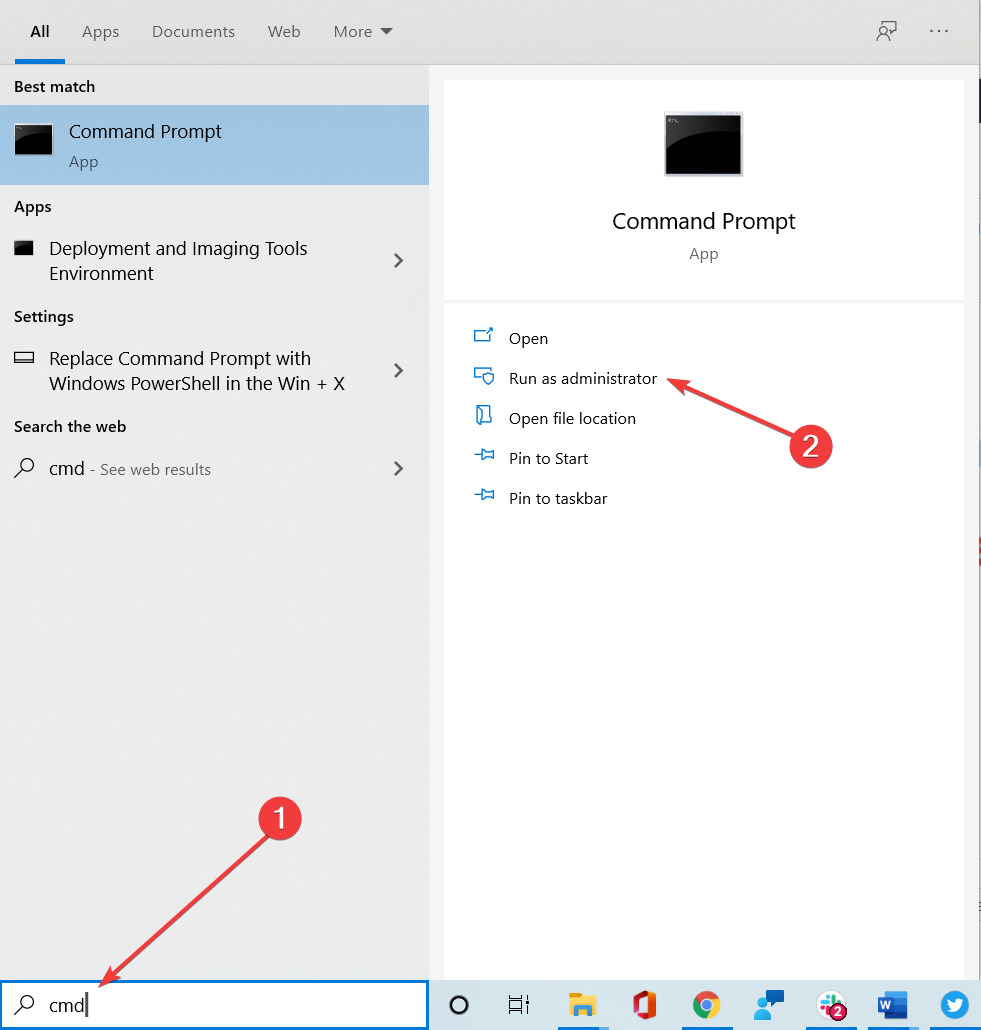
- Ingrese el siguiente comando y presione Ingresar:
chkdsk /f /r C: - Deberá realizar un chkdsk para todas las particiones del disco duro que tenga, así que asegúrese de reemplazar la C con la letra de unidad adecuada. Vale la pena mencionar que es posible que no pueda escanear la unidad C hasta que reinicie su computadora.
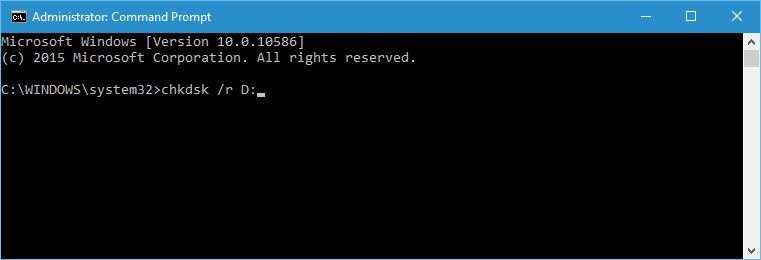
- Espere a que chkdsk complete el escaneo.
Nota: En algunos casos, el error BSoD del SISTEMA DE ARCHIVOS puede ser causado por archivos corruptos que tiene en su disco duro, y para solucionar este problema, se recomienda que realice un análisis de chkdsk.
9. Restablecer Windows 10
- Escribe restablecer esta computadora en el cuadro de búsqueda de Windows.
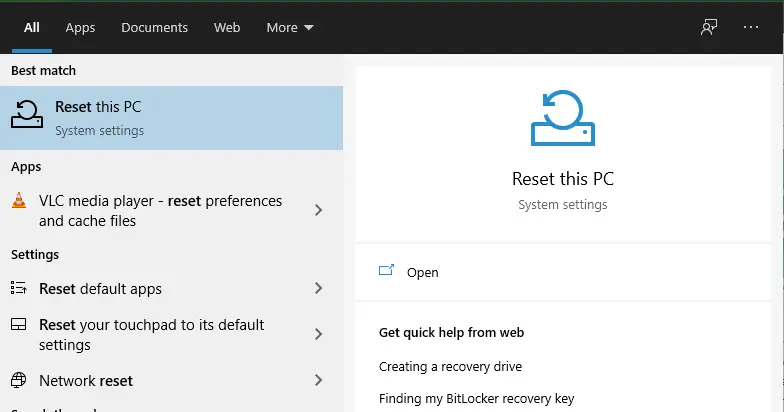
- Escoger Restablecer esta PC para abrir la ventana que se muestra directamente debajo.
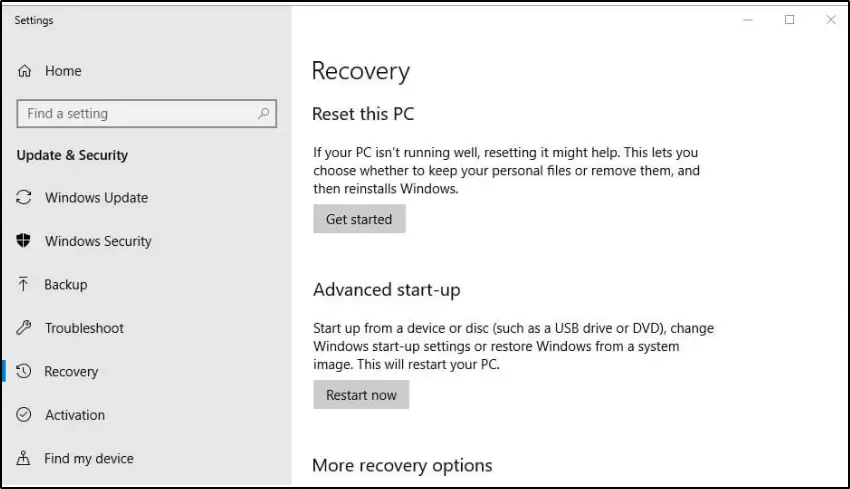
- presione el Empezar botón.
- Selecciona el guardar mis archivos opción.
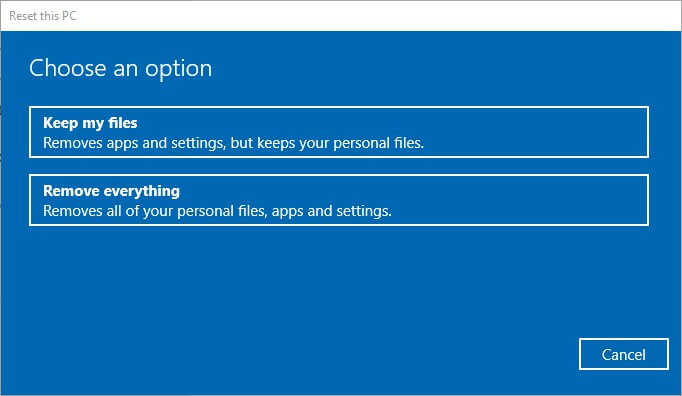
- Haga clic en el próximo y Reiniciar botones para confirmar.
- Ahora comenzará el proceso de reinicio. Siga las instrucciones en pantalla para completar el reinicio.
Nota: Si el problema persiste, es posible que deba restablecer Windows 10. Tenga en cuenta que restablecer Windows 10 eliminará todos los archivos y carpetas en su unidad C, por lo que le recomendamos que haga una copia de seguridad antes de realizar este paso.
Luego de completar este proceso, tendrás una nueva instalación de Windows sin ningún archivo, por lo que deberás instalar todas tus aplicaciones nuevamente.
10. Verifique si hay hardware defectuoso
Si el problema persiste, incluso después de haber reiniciado Windows 10, entonces el error del SISTEMA DE ARCHIVOS (-2147219196) es causado por hardware defectuoso o hardware instalado recientemente.
Los módulos RAM son las causas más comunes de este error, y para verificar su RAM, debe descargar y ejecutar Prueba de memoria86+ por un par de horas.
Si su RAM funciona correctamente, es posible que algún otro hardware, como la placa base o el disco duro, esté causando el error BSOD del SISTEMA DE ARCHIVOS, por lo que es posible que deba reemplazarlo.
El error BSoD del SISTEMA DE ARCHIVOS puede causar muchos problemas en su PC, pero con suerte, logró solucionarlo utilizando una de nuestras soluciones.




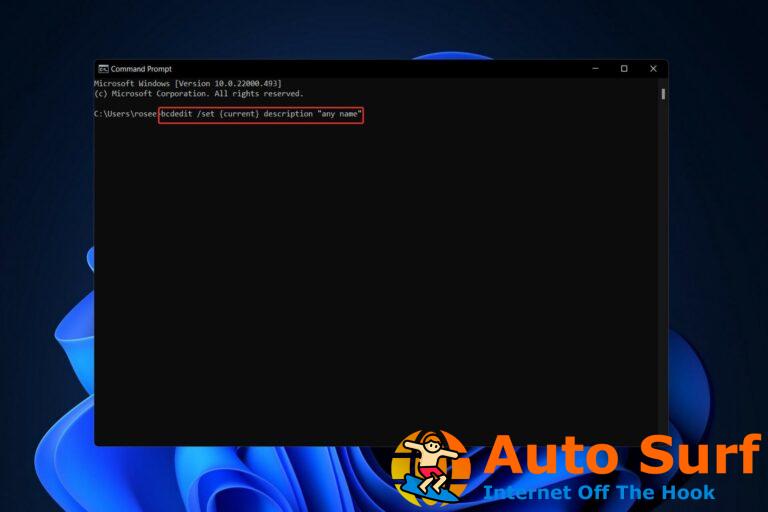


![Corrección: Error de activación de Windows 10 0x87e10bc6 [6 Quick Ways] Corrección: Error de activación de Windows 10 0x87e10bc6 [6 Quick Ways]](https://auto-surf.ro/wp-content/uploads/1674237552_Correccion-Error-de-activacion-de-Windows-10-0x87e10bc6-6-Quick-768x512.png?v=1674237558)